在使用Win10系统的时候,有些用户反馈电脑桌面底部任务栏无法响应,出现了任务栏图标无法点击,开始菜单、搜索框、通知区域等无法操作的问题,看着就像任务栏似乎“冻结”了,严重影响win10电脑正常使用,那么该怎么办呢?今天小编就来给大家介绍一下具体的方法。

一、教程系统环境
操作系统:Windows 10(适用于所有版本,如Home、Pro、Enterprise等)
电脑机型:所有品牌的Win10电脑(包括台式机、笔记本、二合一设备等)
二、Win10底部任务栏无响应的原因
任务栏作为Win10系统中的重要组件,用于快速启动应用程序、切换窗口以及查看系统通知等。当任务栏出现无响应的情况时,用户可能会感到无所适从。那么,Win10底部任务栏无响应的原因是什么呢?通常来说,这主要是由于“Windows资源管理器”运行异常导致的。
三、重启Windows资源管理器(Explorer)
1、首先按下键盘上的快捷键:Ctrl+Alt+delete,在打开的界面中点击任务管理器,快速打开任务管理器。
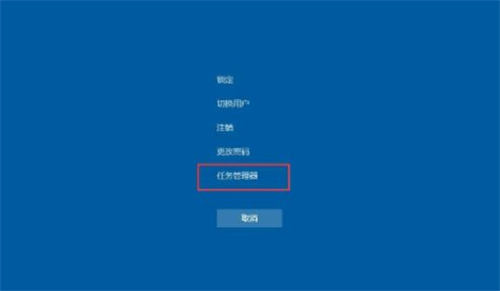
2、在打开的任务管理器窗口中,下拉 名称 这一列。
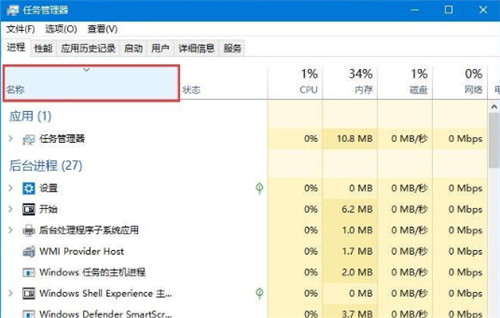
3、在名称里面找 Windows资源管理器 选项,并且鼠标点击右下角的 重启 即可。

总之,当Win10电脑底部任务栏出现无响应的情况时,不必过于惊慌。通过简单的重启资源管理器或更深入的系统设置调整,如果还不行大家可以重新启动一下win10电脑试试,大多数情况下都能迅速恢复其正常功能。